Adobe PS CC安装及自动切图
2017-09-13 17:32
113 查看
Adobe PS CC安装步骤:
首先说,Photoshop的安装方式自2015.5版本开始就摒弃了传统的直接安装方式,开始调用Creative Cloud进行安装。1,安装 Adobe Creative Cloud 桌面云端工具,设置路径和软件语言。
2,安装 Adobe 各类软件程序(可直接在Adobe Creative Cloud云端下载安装)
3,运行 AMT Emulator,选择对应的软件版本,
4,点击Install运行安装(自动替换 amtlib.dll,并生成painter.ini配置文件)
(Ps:如果软件未默认安装到C盘,可在弹出的窗口中手动找到软件安装目录里面的 amtlib.dll 文件)
5,完成安装。
参考资料:
Adobe Creative Cloud下载安装
Adobe CC 2017 Win 软件安装视频教程]
Adobe CC自动切图
1,Ctrl+K调用首选项。2,增效工具–>勾选启用生成器1
3,文件–>生成–> 图像资源2
4, 重启后才能生效。
Ps:Adobe CC自动切图会在xx.psd同级目录下生成一个xx-assets文件夹 这个文件夹用来存放自动生成的切图。看下面演示:

上述成功了就不用看这里了,这是上述步骤配置的相关截图
[演示图片1]
(
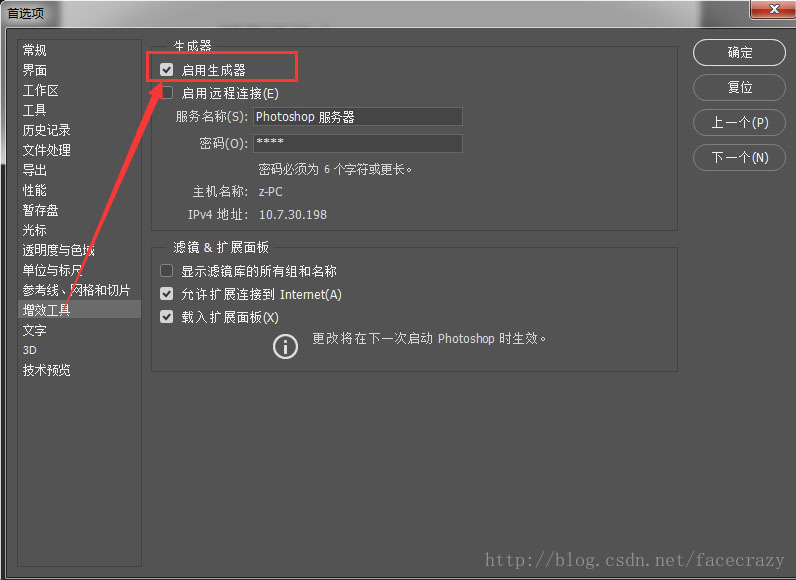
) ↩
[演示图片2]
(
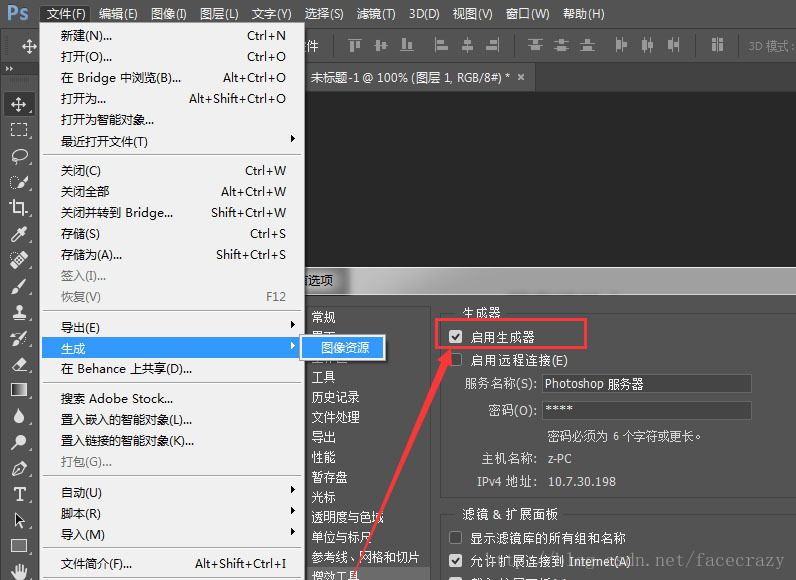
) ↩
相关文章推荐
- Adobe PS CC安装及自动切图
- Adobe PS CC安装及自动切图
- Adobe PS CC安装及自动切图
- Adobe PS CC安装及自动切图
- Adobe PS CC安装及自动切图
- Adobe PS CC安装及自动切图
- Adobe PS CC安装及自动切图
- Adobe PS CC安装及自动切图
- Adobe PS CC安装及自动切图
- Adobe PS CC安装及自动切图
- Adobe PS CC安装及自动切图
- Adobe PS CC安装及自动切图
- Adobe PS CC安装及自动切图
- Adobe PS CC安装及自动切图
- Adobe PS CC安装及自动切图
- Adobe PS CC安装及自动切图
- Adobe ps ae flash CC安装失败解决方案
- Adobe Photoshop CC 2017 安装破解教程(千寻制作)
